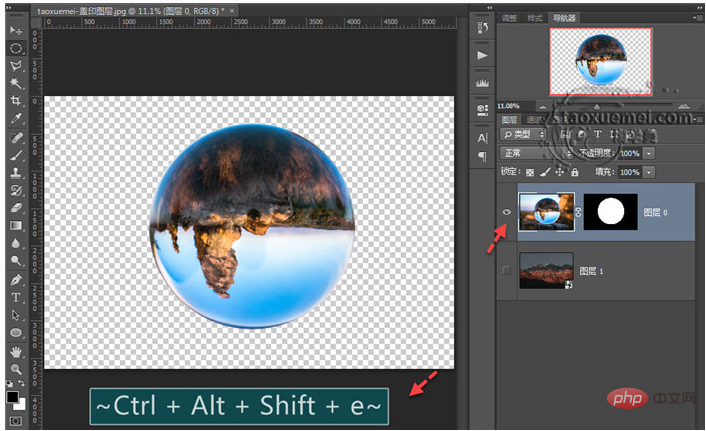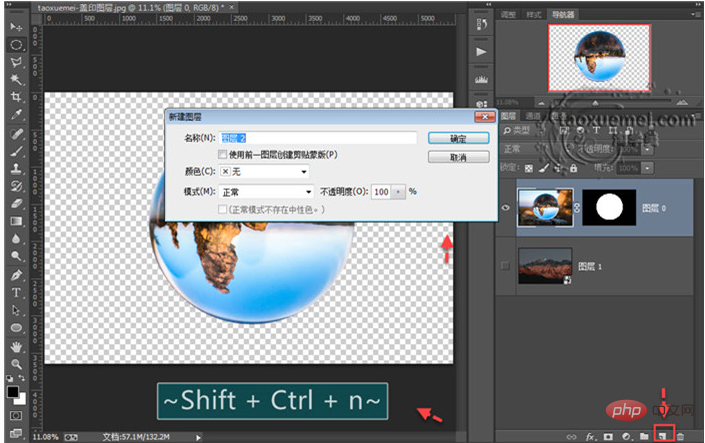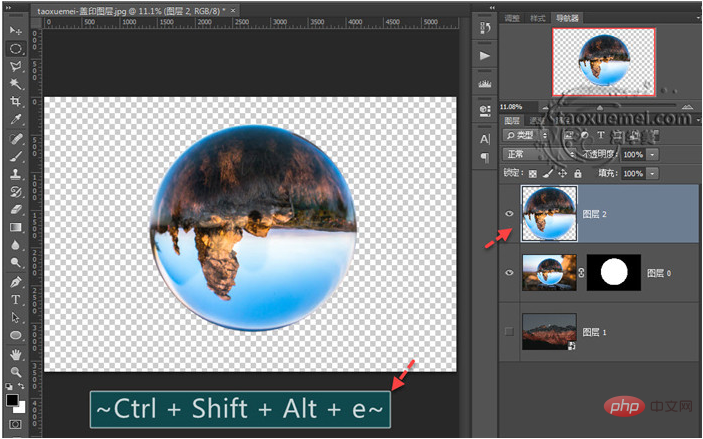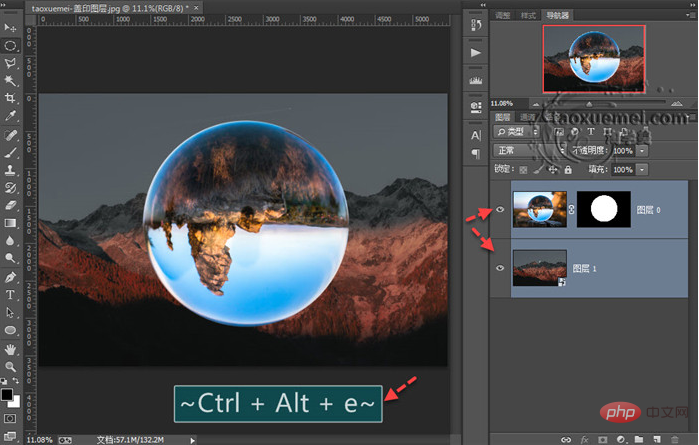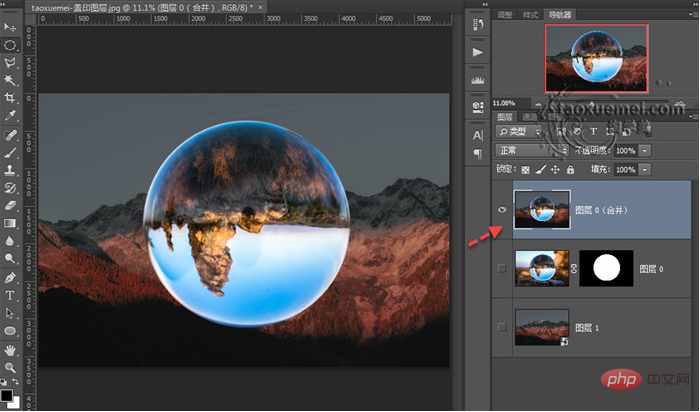ps スタンプ レイヤーが応答しない問題の解決策: まず選択範囲にマスクを追加してキーイングを完了し、右下隅のツールバーの [新しいレイヤー] アイコンをクリックして、新しい透明レイヤー; 最後に選択 新しいレイヤーを作成するには、[Ctrl Alt E] ショートカット キーを使用します。

ps スタンプ レイヤーが応答しない問題の解決策:
1. 図に示すように以下で、マスクを追加してキーイングを完了した後、透明なキーイング レイヤーを合成します。この時点で、初心者ユーザーは Ctrl Alt Shift E を直接使用してスタンプできますが、応答がありません。これはなぜ発生しますか?スタンピング レイヤーは複合レイヤーの一種であり、複合であるため、少なくとも 2 つのレイヤーが必要です。
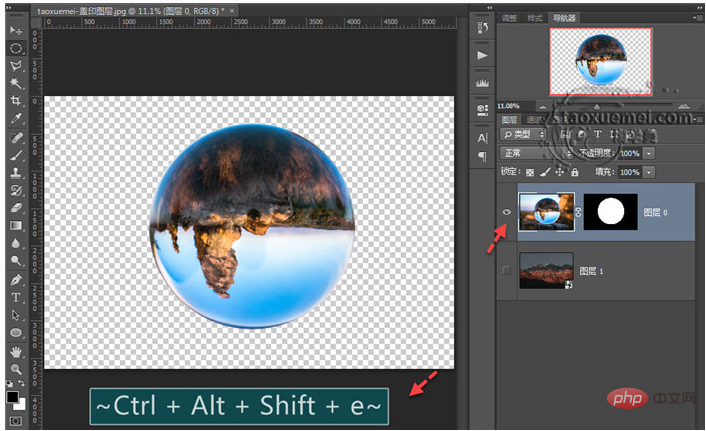
2. スタンプする新しい透明レイヤーを作成するだけです。ショートカット キー Ctrl Shift N を使用して新しいレイヤーを作成するか、ツールバーの [ をクリックします。 [新しいレイヤー] アイコン、
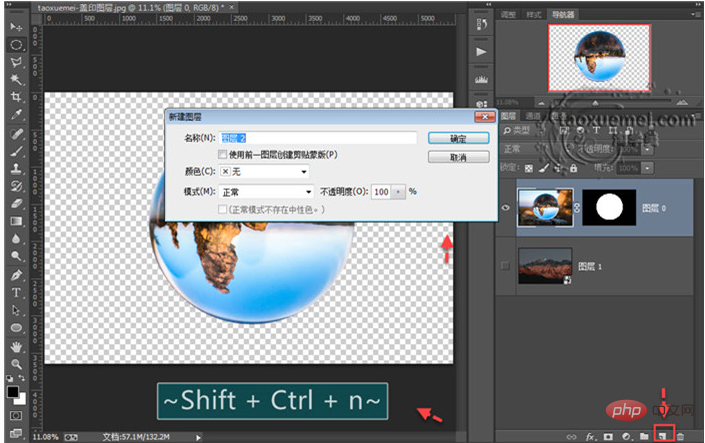
3. 新しいレイヤーを選択すると、このレイヤー上にスタンプ レイヤーが表示されます。選択されていない場合は、をクリックすると、新しいレイヤーが作成されます。
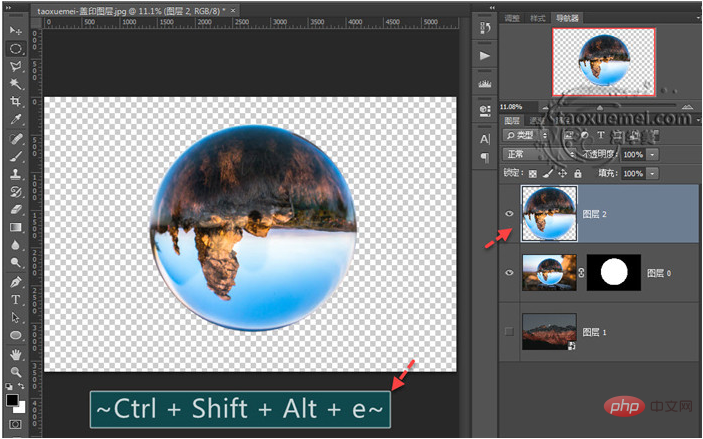
4. ショートカット キー Ctrl Shift Alt E は、表示されているすべてのレイヤーにスタンプを押します。レイヤーの数が多い場合、使用するのが不便になる可能性があります。 like to レイヤーを結合するには、Ctrl Alt E ショートカット キーを使用できます。スタンピングを実行するには、表示されているレイヤーを選択するだけです。
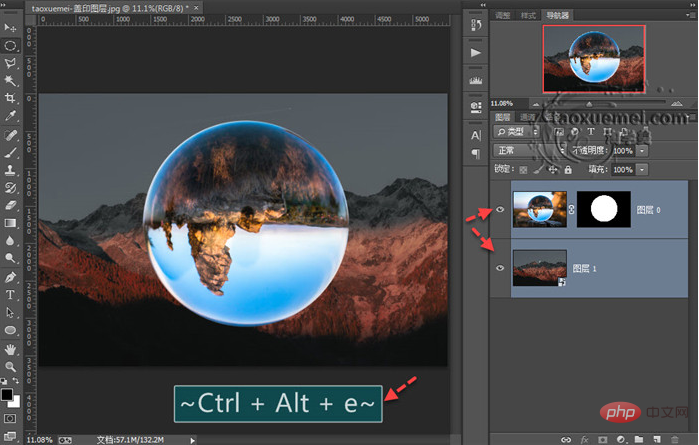
#5. スタンプ合成の効果は次のとおりです. 選択した表示レイヤーのみが結合されます. 2 つのスタンプのショートカット キーは状況に応じて使用できます。
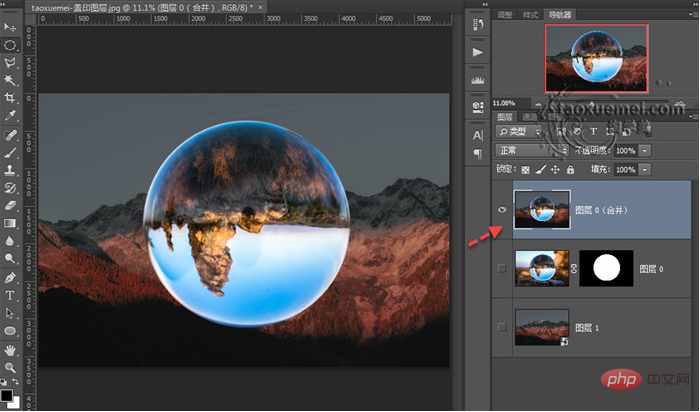
スタンピングの最後の効果は合成です。合成には少なくとも 2 つのレイヤーが必要なので、1 つのレイヤーの場合は、スタンピングに合わせて新しいレイヤーを作成する必要があります。
関連する学習に関する推奨事項: PS ビデオ チュートリアル
###
以上がPS スタンプ レイヤーが応答しない場合はどうすればよいですか?の詳細内容です。詳細については、PHP 中国語 Web サイトの他の関連記事を参照してください。